Θέλετε να αποθηκεύσετε ένα έγγραφο PDF ως σύνολο ξεχωριστών εικόνων PNG αλλά δεν ξέρετε πώς;
Συνεργαζόμαστε συχνά με έγγραφα PDF. Το PDF είναι μια ανοιχτή μορφή αρχείου που χρησιμοποιείται κυρίως για την ανταλλαγή ηλεκτρονικών εγγράφων. Διάφορα δεδομένα, συμπεριλαμβανομένων εγγράφων, εικόνων, φορμών, ιστοσελίδων και άλλων κωδικοποιημένων σε PDF, μπορούν να προβληθούν σωστά σε οποιαδήποτε συσκευή όπως Mac, Windows PC και smartphone. Ενώ σε ορισμένες περιπτώσεις, πρέπει να το κάνετε μετατροπή PDF σε PNG για επεξεργασία ή προβολή.
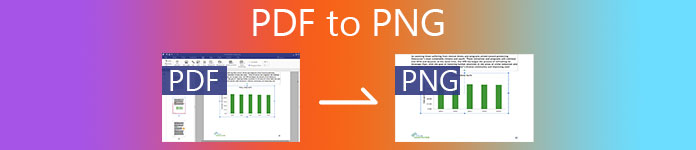
Πολλοί μετατροπείς PDF, συμπεριλαμβανομένων μερικών δωρεάν διαδικτυακών, που μπορούν να σας βοηθήσουν να αλλάξετε PDF σε PNG, JPG ή άλλη μορφή εικόνας. Αυτή η ανάρτηση θέλει να σας παρουσιάσει 3 υπέροχους μετατροπείς PDF σε PNG. Σε σύγκριση με άλλα εργαλεία μετατροπής PDF σε εικόνα, μπορούν να σας προσφέρουν καλύτερη ποιότητα και μέγεθος εικόνας.
- Μέρος 1. Μετατροπή PDF σε PNG Free Online
- Μέρος 2. Αλλαγή PDF σε PNG με το Adobe Acrobat
- Μέρος 3. Καλύτερος τρόπος μετατροπής PDF σε PNG
- Μέρος 4. Συνήθεις ερωτήσεις σχετικά με τον τρόπο μετατροπής PDF σε PNG
Μέρος 1. Μετατροπή PDF σε PNG Free Online
Όπως αναφέρθηκε παραπάνω, υπάρχει ένας μεγάλος αριθμός μετατροπέων PDF που προσφέρονται στο Διαδίκτυο μπορούν να κάνουν ένα PDF PNG. Εδώ σε αυτό το μέρος, θα θέλαμε να προτείνουμε το δημοφιλές δωρεάν μετατροπέα PDF σε PNG, CloudConvert για σας.
Το CloudConvert έχει ένα συγκεκριμένο Μετατροπέας PDF σε PNG για να αλλάξετε απευθείας το έγγραφο PDF σε εικόνα PNG. Υποστηρίζει υποστήριξη PDF, DOCX, PPTX και XLSX. Μπορείτε να μεταβείτε σε αυτήν τη σελίδα για να πραγματοποιήσετε μετατροπή εικόνας PDF σε PNG.
Βήμα 1Ανοίξτε το πρόγραμμα περιήγησης και μεταβείτε στο Μετατροπέας PDF σε PNG σελίδα του ιστότοπου CloudConvert.
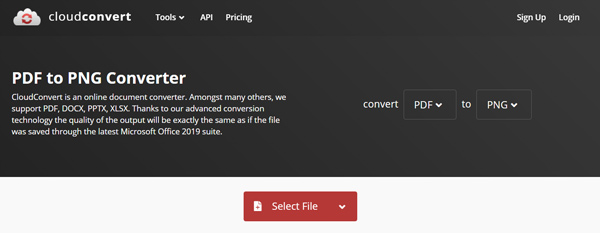
Βήμα 2Κάντε κλικ στο Επιλέξτε Αρχείο για να ανεβάσετε το αρχείο PDF. Μπορείτε να φορτώσετε PDF από υπολογιστή, Google Drive, Dropbox και OneDrive.
Βήμα 3Βήμα 3. Μπορείτε να κάνετε κλικ Προσθήκη περισσότερων αρχείων για να ανεβάσετε άλλα αρχεία PDF. Βεβαιωθείτε ότι η μορφή εξόδου είναι PNG, και στη συνέχεια κάντε κλικ στο Μετατρέπω κουμπί.
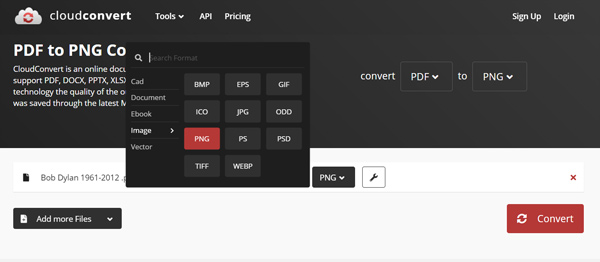
Αυτός ο διαδικτυακός μετατροπέας PDF σας επιτρέπει επίσης να μετατρέψετε PDF σε JPG, GIF, PSD, TIFF και άλλες μορφές εικόνας.
Βήμα 4Θα χρειαστεί λίγος χρόνος για να ολοκληρωθεί η μεταφόρτωση και μετατροπή του PDF. Μετά από αυτό, πρέπει να κάνετε κλικ στο Λήψη κουμπί για να αποθηκεύσετε τις εικόνες PNG που έχουν μετατραπεί στον τοπικό υπολογιστή σας.
Αυτό το διαδικτυακό εργαλείο επίσης μετατροπή PDF σε PPMκαι άλλες μορφές εικόνας.
Μέρος 2. Αλλαγή PDF σε PNG με το Adobe Acrobat
Adobe Acrobat είναι το επίσημο εργαλείο για ανάγνωση και επεξεργασία αρχείων PDF. Μπορείτε να βασιστείτε σε αυτό για να εξαγάγετε τα αρχεία PDF σε PNG. Μπορείτε να κατεβάσετε δωρεάν μια έκδοση Mac ή Windows από τον ιστότοπο της Adobe. Προσφέρει δωρεάν δοκιμή 7 ημερών.
Βήμα 1Μεταβείτε στον ιστότοπο του Adobe Acrobat και κατεβάστε τον δωρεάν. Και πάλι, μπορείτε να επιλέξετε να το αγοράσετε απευθείας ή να λάβετε πρώτα ένα δωρεάν μονοπάτι. Στη συνέχεια, ανοίξτε το μετά την εγκατάσταση και ρυθμίστε το.
Βήμα 2Ανοίξτε το PDF που θέλετε να μετατρέψετε στο Acrobat, επιλέξτε Εργαλεία και στη συνέχεια επιλέξτε το Εξαγωγή PDF επιλογή. Μπορείτε να δείτε πολλές μορφές στις οποίες μπορείτε να εξαγάγετε το αρχείο PDF που εμφανίζονται εκεί, συμπεριλαμβανομένων των Microsoft Word, PowerPoint, Spreadsheet, HTML Web Page, Image και άλλα. Εδώ μπορείτε να επιλέξετε Εικόνα και μετά ορίστε PNG ως μορφή εξόδου.
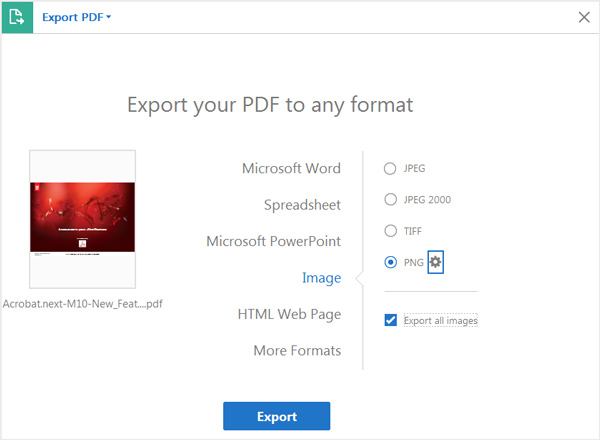
Για να διαμορφώσετε τις ρυθμίσεις μετατροπής για την επιλεγμένη μορφή, μπορείτε να κάνετε κλικ στο κουμπί ρυθμίσεων δίπλα στη μορφή εξόδου.
Βήμα 3Πατήστε εξαγωγή και ακολουθήστε τις οδηγίες για τη μετατροπή PDF σε PNG με το Adobe Acrobat.
Αυτό το πρόγραμμα επεξεργασίας PDF σας επιτρέπει επίσης μετατροπή PDF σε άλλες μορφές όπως το PowerPoint, JPG κ.λπ.
Μέρος 3. Καλύτερος τρόπος μετατροπής PDF σε PNG
Για να μετατρέψετε PDF σε PNG, εκτός από το Adobe Acrobat, μπορείτε επίσης να βασιστείτε στον επαγγελματία Μετατροπέας PDF Ultimate. Έχει τη δυνατότητα μετατροπής αρχείου PDF σε PNG, JPG, GIF, Word, Text, Excel, PowerPoint και πολλά άλλα με υψηλή ποιότητα.
Αλλάξτε PDF σε εικόνα όπως PNG / JPG / TIFF / GIF και προσαρμόστε το μέγεθος και το χρώμα της εικόνας εξόδου.
Μετατροπή PDF σε εικόνα, Word, PowerPoint, Κείμενο, Excel, ePub, HTML και άλλα.
Υποστηρίξτε την προηγμένη τεχνολογία OCR για την ακριβή αναγνώριση της γλώσσας αρχείων PDF.
Μετατρέψτε ολόκληρο το αρχείο PDF, επιλεγμένες σελίδες PDF ή πολλά αρχεία PDF σύμφωνα με συγκεκριμένες ανάγκες.
Βήμα 1Αυτός ο μετατροπέας PDF σάς επιτρέπει να μετατρέψετε PDF σε PNG σε υπολογιστή Mac ή Windows 10/8/7. Μπορείτε να επιλέξετε μια σωστή έκδοση με βάση το σύστημά σας και να την κατεβάσετε δωρεάν.

Βήμα 2Ξεκινήστε το και κάντε κλικ Πρόσθεσε αρχεία) για να εισαγάγετε τα αρχεία PDF που θέλετε να μετατρέψετε. Μπορείτε να προσθέσετε και να μετατρέψετε ένα ή περισσότερα αρχεία PDF σε PNG κάθε φορά.

Βήμα 3Αγορά Συνολική σελίδα or Επιλεγμένες σελίδες ανάλογα με την ανάγκη μετατροπής PDF. Είναι εξοπλισμένο με συσκευή ανάγνωσης PDF για να βλέπετε κάθε σελίδα του εισαγόμενου εγγράφου PDF.

Βήμα 4Πατήστε Μορφή εξόδου Και επιλέξτε PNG ως τη μορφή στόχου. Κατά τη διάρκεια αυτού του βήματος, έχετε τη δυνατότητα να προσαρμόσετε τη μορφή εικόνας, το μέγεθος, το χρώμα και πολλά άλλα, κάνοντας κλικ στο Επεξεργασία σύνθετων ρυθμίσεων εξόδου κουμπί. Βρίσκεται δίπλα στην επιλογή Μορφή εξόδου.

Βήμα 5Πηγαίνετε στο Προτιμήσεις στην κορυφή για να επιλέξετε OCR ρυθμίσεις από Ακρίβεια, Ισορροπημένη, και

Βήμα 6Μετά από όλες αυτές τις λειτουργίες, μπορείτε απλά να κάνετε κλικ στο Αρχική για να αλλάξετε το αρχείο PDF σε εικόνα PNG.

Μέρος 4. Συνήθεις ερωτήσεις σχετικά με τον τρόπο μετατροπής PDF σε PNG
Πώς μπορείτε να επεξεργαστείτε ένα PDF;
Μπορεί να παρατηρήσετε ότι, τα περισσότερα εργαλεία προβολής PDF δεν μπορούν να επεξεργαστούν PDF. Όταν θέλετε να επεξεργαστείτε ένα αρχείο PDF, πρέπει να χρησιμοποιήσετε το επαγγελματικό εργαλείο επεξεργασίας PDF όπως το Adobe Acrobat DC. Αφού ανοίξετε ένα PDF με αυτό, μπορείτε να επιλέξετε τη δυνατότητα Επεξεργασία PDF για να το επεξεργαστείτε.
Πώς μπορείτε να συμπιέσετε ένα αρχείο PDF;
Για διαφορετικές ανάγκες, θέλετε να συμπιέσετε αρχεία PDF. Για να το κάνετε αυτό, μπορείτε να βασιστείτε στο δημοφιλές Δωρεάν PDF συμπιεστή PDF.
Πώς μπορώ να δημιουργήσω ένα αρχείο PNG στο Adobe Acrobat;
Ανοίξτε το Adobe Acrobat και επιλέξτε το μενού Αρχείο. Κάντε κλικ στο Δημιουργία και, στη συνέχεια, επιλέξτε το PDF από την επιλογή Αρχείο. Το Adobe Acrobat είναι συμβατό με μορφή PNG. Μπορείτε να επιλέξετε PNG ως μορφή αρχείου εξόδου.
Συμπέρασμα
Το PDF γίνεται μια σημαντική μορφή αρχείου εγγράφου στο γραφείο. Είναι εύκολο στη χρήση και αρκετά εξελιγμένο για τη διαχείριση όλων των ειδών αρχείων. Το πιο σημαντικό, τα αρχεία PDF μπορούν να υποστηρίζονται άμεσα από τα περισσότερα tablet και smartphone.
Αυτή η ανάρτηση μοιράζεται 3 εύκολους τρόπους μετατροπή PDF σε PNG για καλύτερη επεξεργασία ή έλεγχο. Εάν έχετε την ίδια ανάγκη, μπορείτε να επιλέξετε οποιονδήποτε προτεινόμενο μετατροπέα PDF παραπάνω για να αλλάξετε τα αρχεία PDF σε εικόνες.



 Αποκατάσταση στοιχείων iPhone
Αποκατάσταση στοιχείων iPhone Αποκατάσταση συστήματος iOS
Αποκατάσταση συστήματος iOS Δημιουργία αντιγράφων ασφαλείας και επαναφορά δεδομένων iOS
Δημιουργία αντιγράφων ασφαλείας και επαναφορά δεδομένων iOS iOS οθόνη εγγραφής
iOS οθόνη εγγραφής MobieTrans
MobieTrans Μεταφορά iPhone
Μεταφορά iPhone iPhone Γόμα
iPhone Γόμα Μεταφορά μέσω WhatsApp
Μεταφορά μέσω WhatsApp Ξεκλείδωμα iOS
Ξεκλείδωμα iOS Δωρεάν μετατροπέας HEIC
Δωρεάν μετατροπέας HEIC Αλλαγή τοποθεσίας iPhone
Αλλαγή τοποθεσίας iPhone Android Ανάκτηση Δεδομένων
Android Ανάκτηση Δεδομένων Διακεκομμένη εξαγωγή δεδομένων Android
Διακεκομμένη εξαγωγή δεδομένων Android Android Data Backup & Restore
Android Data Backup & Restore Μεταφορά τηλεφώνου
Μεταφορά τηλεφώνου Ανάκτηση δεδομένων
Ανάκτηση δεδομένων Blu-ray Player
Blu-ray Player Mac Καθαριστικό
Mac Καθαριστικό DVD Creator
DVD Creator Μετατροπέας PDF Ultimate
Μετατροπέας PDF Ultimate Επαναφορά κωδικού πρόσβασης των Windows
Επαναφορά κωδικού πρόσβασης των Windows Καθρέφτης τηλεφώνου
Καθρέφτης τηλεφώνου Video Converter Ultimate
Video Converter Ultimate Πρόγραμμα επεξεργασίας βίντεο
Πρόγραμμα επεξεργασίας βίντεο Εγγραφή οθόνης
Εγγραφή οθόνης PPT σε μετατροπέα βίντεο
PPT σε μετατροπέα βίντεο Συσκευή προβολής διαφανειών
Συσκευή προβολής διαφανειών Δωρεάν μετατροπέα βίντεο
Δωρεάν μετατροπέα βίντεο Δωρεάν οθόνη εγγραφής
Δωρεάν οθόνη εγγραφής Δωρεάν μετατροπέας HEIC
Δωρεάν μετατροπέας HEIC Δωρεάν συμπιεστής βίντεο
Δωρεάν συμπιεστής βίντεο Δωρεάν συμπιεστής PDF
Δωρεάν συμπιεστής PDF Δωρεάν μετατροπέας ήχου
Δωρεάν μετατροπέας ήχου Δωρεάν συσκευή εγγραφής ήχου
Δωρεάν συσκευή εγγραφής ήχου Ελεύθερος σύνδεσμος βίντεο
Ελεύθερος σύνδεσμος βίντεο Δωρεάν συμπιεστής εικόνας
Δωρεάν συμπιεστής εικόνας Δωρεάν γόμα φόντου
Δωρεάν γόμα φόντου Δωρεάν εικόνα Upscaler
Δωρεάν εικόνα Upscaler Δωρεάν αφαίρεση υδατογραφήματος
Δωρεάν αφαίρεση υδατογραφήματος Κλείδωμα οθόνης iPhone
Κλείδωμα οθόνης iPhone Παιχνίδι Cube παζλ
Παιχνίδι Cube παζλ





